Как использовать функцию СУММЕСЛИ в Excel
[ad_1]
В этом руководстве объясняется использование функции СУММЕСЛИ в Excel для подсчета общего количества элементов, соответствующих определенным критериям.
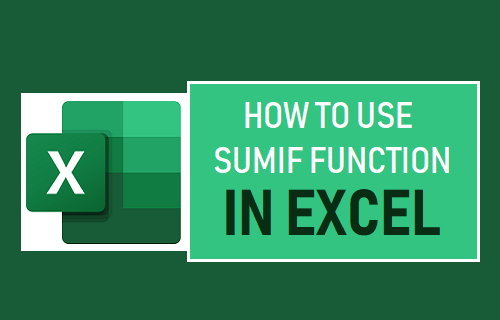
Функция СУММЕСЛИ в Excel
Как упоминалось выше, функция СУММЕСЛИ в Excel полезна для суммирования или подсчета общего количества элементов, соответствующих определенным условиям.
Например, функцию СУММЕСЛИ можно использовать, чтобы быстро найти общее количество Яблоки продается из длинного объединенного списка яблок, апельсинов и манго, продаваемых в магазине.
Вместо того, чтобы вручную просматривать длинный список элементов для выявления и подсчета похожих элементов, вы можете использовать функцию СУММЕСЛИ, чтобы выполнить эту работу за вас за очень короткое время.
Итак, давайте продолжим и рассмотрим синтаксис функции СУММЕСЛИ и фактические шаги по использованию функции СУММЕСЛИ в Excel.
1. Синтаксис функции СУММЕСЛИ
Синтаксис формулы СУММЕСЛИ:
= СУММЕСЛИ (диапазон; критерий; [sum_range])
Диапазон: Диапазон ячеек, к которым вы хотите применить критерии.
Критерии: Критерии, определяющие, какие ячейки нужно добавить.
Сумма_диапазона: Диапазон ячеек, в котором находятся числа, соответствующие критериям.
2. Шаги по использованию функции СУММЕСЛИ в Excel
Чтобы понять использование функции СУММЕСЛИ в Excel, рассмотрите следующие данные о продажах, в которых указано количество ноутбуков с Windows, MacBook и ChromeBook, проданных в Магазине № 1.
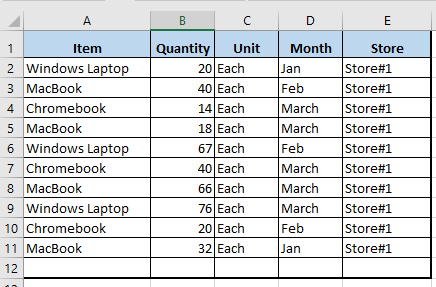
Теперь задача состоит в том, чтобы найти только общее количество проданных «MacBook» с помощью функции СУММЕСЛИ в Excel.
1. Поместите курсор в Ячейка B14 и начни печатать = СУММЕСЛИ и Microsoft Excel автоматически предоставит вам следующий синтаксис (= СУММЕСЛИ (диапазон; критерий; [sum_range]).
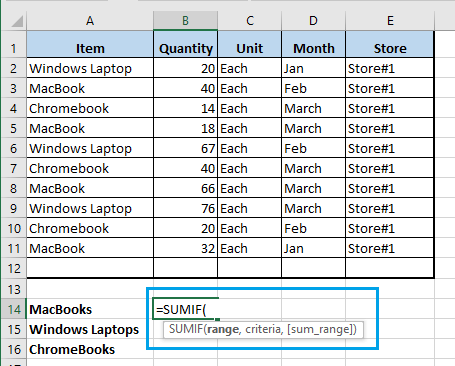
2. Следуя предоставленному синтаксису, сначала выберите Ячейки A1: A12 как Диапазон — Здесь находится предмет (MacBook), который вы хотите подсчитать.
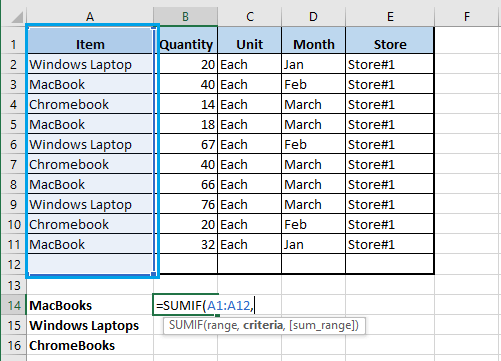
3. Далее укажите Критерии нажав на Ячейка A3 — Поскольку эта ячейка содержит имя элемента (MacBook), который вы хотите суммировать.
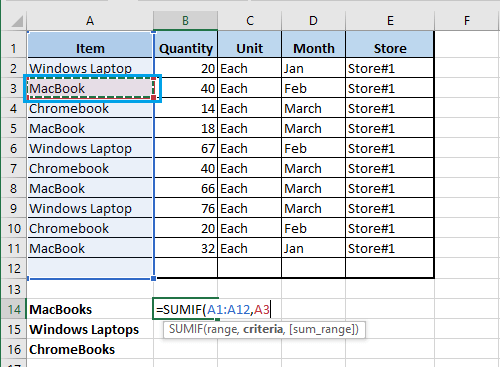
Примечание: Вы также можете щелкнуть любую ячейку, содержащую термин MacBook (A5, A8, A11)
4. Выбрать ячейки B1:B12 как диапазон_суммы — Здесь находится счетчик количества проданных товаров (MacBook).
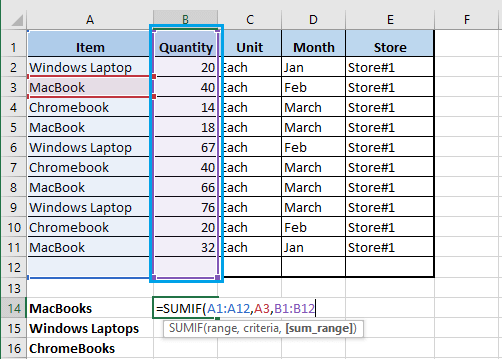
5. Наконец, закройте скобка и нажмите Входить Ключ.
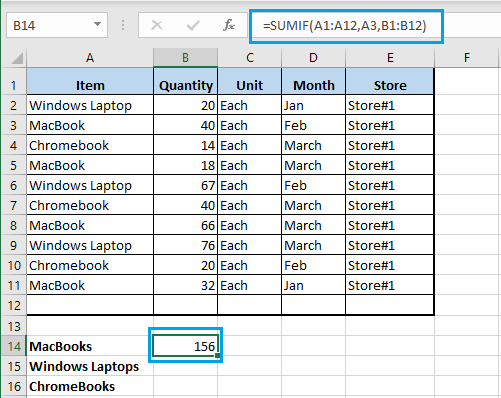
Формула СУММЕСЛИ мгновенно отобразит общее количество MacBook, проданных в двух магазинах.
Точно так же вы можете использовать функцию СУММЕСЛИ, чтобы подсчитать общее количество ноутбуков с Windows и ChromeBook, проданных в двух магазинах.
- Как использовать функцию СУММЕСЛИМН в Excel
- Как использовать функцию СЧЁТЕСЛИ в Excel
- Как создать сводную таблицу в Excel
[ad_2]
